Hur skriver jag ut från e-tidningen?
Visst är det toppen att ha tidningen i digitalt format.
Men ibland vill du kanske skriva ut en sida på papper.
Det är inte alltid helt enkelt att få till bra utskrifter. Det kan bero på din enhet och din skrivare. Vi kan inte hjälpa dig med hur du gör i just ditt fall. Men här är några allmänna tips:
Enklast är att öppna e-tidningen i en webbläsare på en dator. Där dyker en Dela-knapp upp nere till höger när du för muspekaren mot nederkanten. Tryck på den och sedan på knappen för ”Skriv ut”

Du kan ofta också använda webbläsarens inbyggda funktion under Arkiv -> Skriv ut. Om det inte fungerar på det ena sättet kan du pröva det andra.
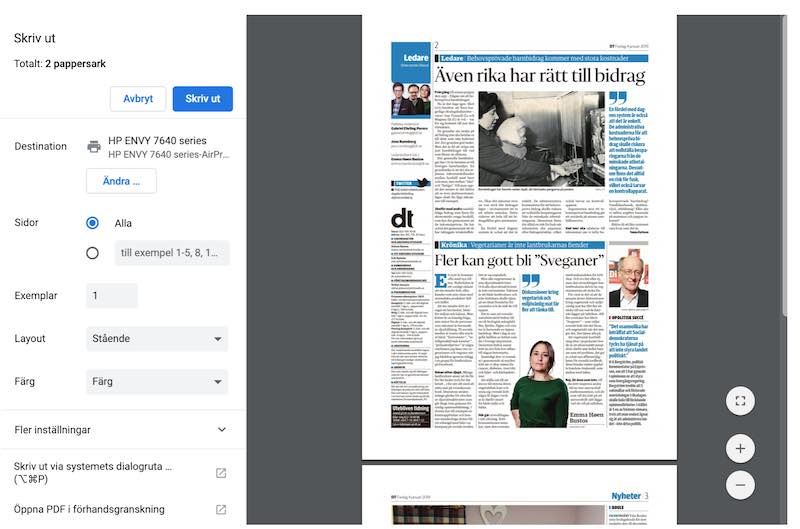
När du tryckt på Skriv ut får du oftast fram en översiktsvy där du kan förhandsgranska din utskrift. Den kan se väldigt olika ut beroende på vilken skrivare, webbläsare och operativsystem du har. Ovan visas hur den kan se ut när du skriver ut från webbläsaren Chrome på MacOS till en HP-skrivare. Välj om du vill skriva ut båda sidor i uppslaget eller bara den ena.
Eftersom tidningen är i annat format än skrivarens papper kan du ibland behöva justera storleken på utskriften så att sidan får plats på papperet.
Pröva dig fram med inställningarna för layout, färg, skalning och pappersformat.
Utskrift från mobil enhet
Om du vill skriva ut från surfplatta och mobil till en wifi-ansluten skrivare på ditt trådlösa nätverk kan det krävas några olika försök.
Om du använder vår app för ipad eller iphone finns ingen funktion för direkt utskrift inne i appen.
Då kan du i stället ta en ”skärmdump”, en bild av den aktuella sidan och skriva ut bilden. Läs mer här du tar en skärmdump på ios-enheter.
På de flesta Android-enheter kan du också ta en skärmdump men det skiljer sig åt beroende på enhet och systemversion. I nyare Samsung-enheter kan du ta en skärmdump genom att hålla nere två knappar samtidigt: Hem-knappen och Av/På-knappen. Se instruktion här (på engelska).
Sök annars på Google efter instruktioner för just din enhet.